[Löst] 16 knep för att göra din iPhone snabbare
Även om iPhone är snabbare än de flesta telefoner, ibland i vårt dagliga liv, finns det många uppgifter som vi behöver göra ännu snabbare. Därför kommer vårt främsta fokus i den här artikeln att vara på hur man gör iPhone snabbare. Vi kommer att ge dig några riktigt användbara knep för att göra iPhone snabbare medan du utför uppgifter.
- Knep 1: Stänga av alternativet för bakgrundsuppdatering
- Knep 2: Stänga av den automatiska nedladdningen
- Knep 3: Stänga bakgrundsapparna
- Knep 4: Rensa upp din iPhone
- Knep 5: Frigör ditt iPhone-minne
- Knep 6: Omfördela minnet
- Knep 7: Låt inte din telefon ställas in på en automatisk inställning
- Knep 8: Förbjuda platstjänst för vissa appar
- Knep 9: Komprimera bilder
- Knep 10: Ta bort onödiga saker
- Knep 11: Minska insynsfunktionen
- Knep 12: Fortsätt att uppdatera programvaran
- Knep 13: Ta bort apparna som inte används
- Knep 14: Aktivera alternativet Autofyll
- Knep 15: Minska funktioner för rörelseanimering
- Knep 16: Starta om iPhone
Knep 1: Stänga av alternativet för bakgrundsuppdatering
Uppdateringsalternativet för bakgrundsappar används för att uppdatera alla appar på din telefon då och då. Men alla appar behöver inte uppdateras, och det saktar också ner telefonens hastighet. Vi kan begränsa det här alternativet till utvalda appar som e-post, etc. För att göra det krävs följande steg:
- >Gå till Inställningar
- >Klicka på Allmänt
- >Klicka på Background App Refresh
- >Stäng sedan av de appar du inte vill uppdatera
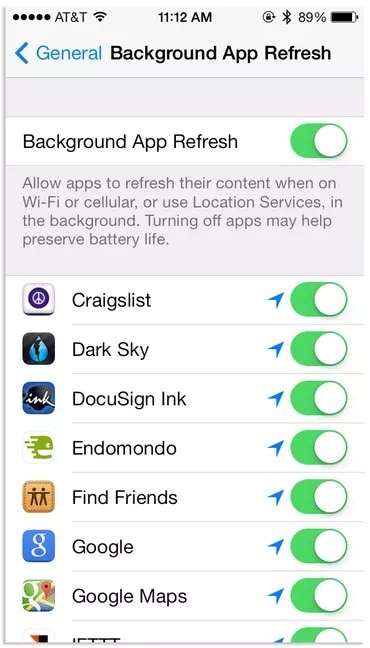
Knep 2: Stänga av den automatiska nedladdningen
När du surfar på nätet eller när vår internetanslutning vanligtvis är på finns det chans att vissa appar laddas ner automatiskt, vilket saktar ner systemets funktion. Så vi måste stänga av den här funktionen enligt följande:
- >Inställningar
- >Klicka på iTunes & App Store
- >Inaktivera alternativet Automatiska nedladdningar
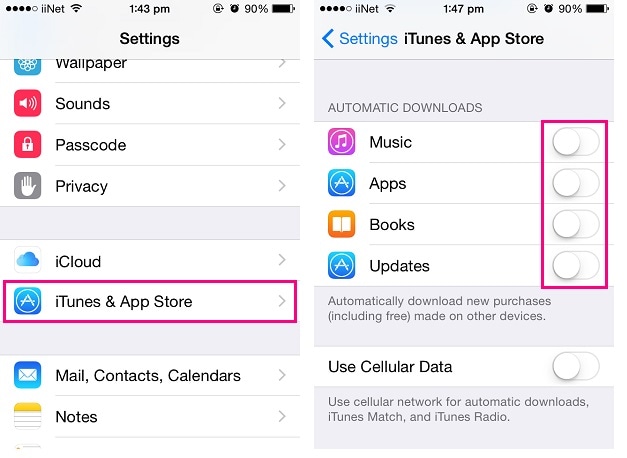
Knep 3: Stänga bakgrundsapparna
Efter att ha använt iPhone är flera appar inte öppna utan förblir i vänteläge för att hjälpa till med navigering och olika uppgifter, på något sätt med hjälp av systemets kraft. För att stänga dem måste vi göra följande:
- >Dubbelklicka på hemknappen – Nyligen använda appar kommer att dyka upp
- >Svep åt vänster eller höger för att stänga dem
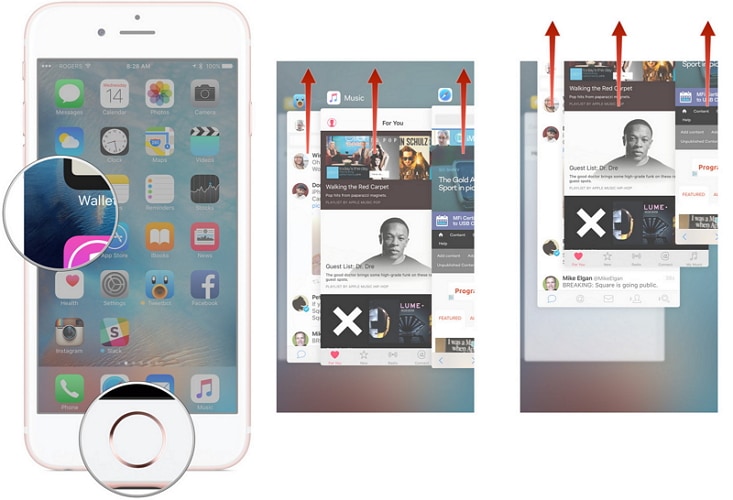
Knep 4: Rensa upp din iPhone
Ibland skapas en del skräpfiler när du använder iPhone kontinuerligt som gör telefonen långsam och minskar enhetens prestanda. Du kan gå till det här inlägget för att hitta mer iPhone rengöringsmedel att rengöra din iPhone regelbundet..
Notera: Data Eraser-funktionen kan enkelt rensa telefondata. Det kommer att radera Apple ID från din iPhone. Om du vill ta bort ditt Apple-konto efter att du har glömt Apple ID-lösenordet rekommenderar vi att du använder det DrFoneTool – Skärmupplåsning (iOS).

DrFoneTool – Data Eraser (iOS)
Rensa värdelösa filer och snabba upp iOS-enheter
- Ta bort appcachar, loggar, cookies utan krångel.
- Torka bort värdelösa tillfälliga filer, systemskräpfiler etc.
- Komprimera iPhone-foton utan kvalitetsförlust
- Enkel, genomklickningsprocess.

Knep 5: Frigör ditt iPhone-minne
Gradvis med användningen av telefonen, blir massor av minne lagras med hastigheten på iPhone. Att bli av med det är ganska enkelt:
- >Lås upp iPhone
- >Håll in strömknappen
- >Skärm med meddelandet ‘skjut för att stänga av visas’
- Varken klickar på den eller avbryter
- >Tryck på och håll hemknappen intryckt i några sekunder
- Detta tar dig tillbaka till startskärmen
Genom att följa dessa enkla steg blir din telefon fri från extra minne som är RAM.
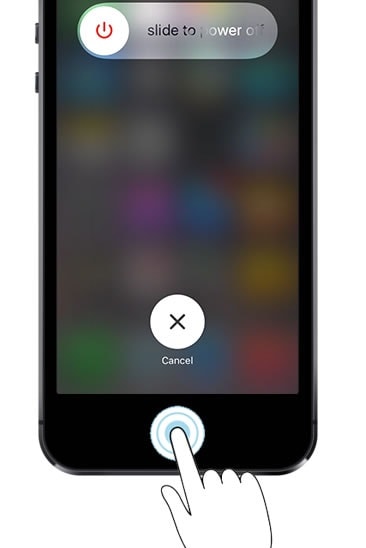
Knep 6: Omfördela minnet
Om du upptäcker att din telefons arbetskapacitet saktar ner kan prestandan för iPhone ökas genom att använda Battery Doctor App. Det hjälper till att omfördela minnet till den optimala nivån.
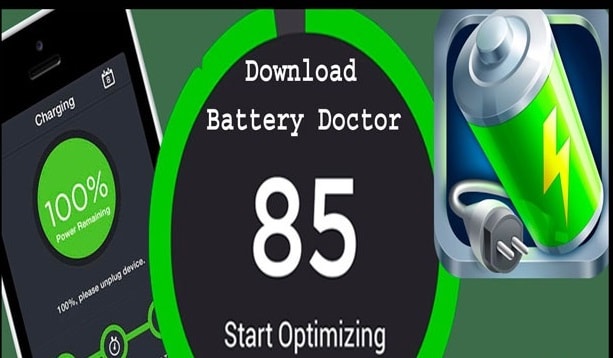
Knep 7: Låt inte din telefon ställas in på automatisk inställning
Telefonen hålls i automatiskt läge och frågar om den ska ansluta till det närliggande Wi-Fi-nätverket som kommer att sakta ner hastigheten. Så du måste stänga av den funktionen. För det:
- >Inställningar
- >Klicka på Wi-Fi
- >Stäng av ‘Be om att gå med i nätverk’
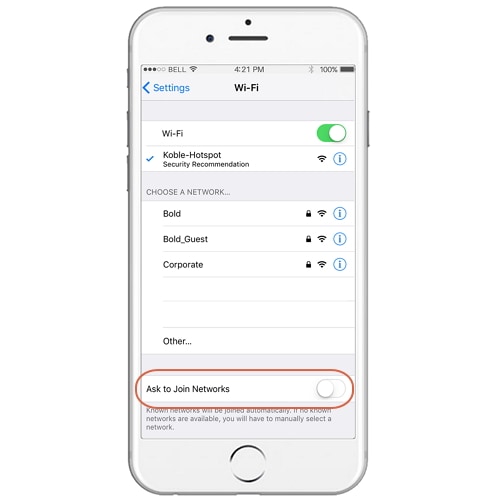
Knep 8: Förbjuda platstjänst för vissa appar
Förutom väderapp eller kartor krävs inte platstjänst av andra appar. Att hålla den tillgänglig för andra appar ökar batteriförbrukningen och minskar telefonens hastighet. Så för att göra det måste du följa:
- >Klicka på Inställningar
- >fliken Sekretess
- >Klicka på Platstjänster
- >Stäng av platstjänsterna för de appar som inte kräver GPS

Knep 9: Komprimera bilder
Många gånger vill vi inte radera bilder. Så det finns en lösning på det. Du kan komprimera bilder till en mindre storlek, vilket sparar mycket utrymme och ökar bearbetningen.
a. Genom att komprimera fotobiblioteket
Inställningar>Foton och kamera>Optimera iPhone-lagring
b. Med programvaran Photo Compressor
Vi kan komprimera bilderna med programvara som DrFoneTool – Data Eraser (iOS) .

DrFoneTool – Data Eraser (iOS)
Komprimera iPhone-foton utan kvalitetsförlust
- Komprimera foton förlustfritt för att frigöra 75 % av fotoutrymmet.
- Exportera foton till datorn för säkerhetskopiering och frigör lagringsutrymme på iOS-enheter.
- Ta bort appcachar, loggar, cookies utan krångel.
- Enkel, genomklickningsprocess.

Knep 10: Ta bort onödiga saker
Vår telefon är vanligtvis laddad med så många onödiga grejer som bilder och videor som cirkuleras via WhatsApp, Facebook etc.. Dessa grejer upptar utrymmet och förbrukar batteriet och minskar telefonens arbetskapacitet. Så vi måste ta bort dem.
- >Klicka på Photos App
- >Klicka på Foton
- >Tryck och håll ned videor och foton som du vill radera
- >Längst upp till höger finns bin, klicka på bin för att radera dem

Knep 11: Minska insynsfunktionen
På bilden nedan kan vi se hur transparens fungerar
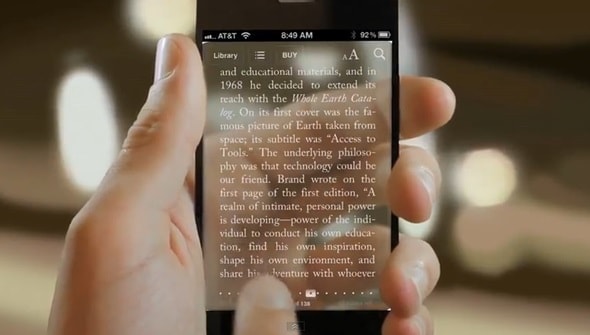
Transparens är ok i ett visst sammanhang, men ibland minskar det enhetens läsbarhet och förbrukar systemets ström. Så för att minska funktionen för transparens och oskärpa krävs följande steg.
- >Inställningar
- > Allmänt
- > Tillgänglighet
- >Klicka på Öka kontrasten
- >Klicka på knappen Minska genomskinlighet
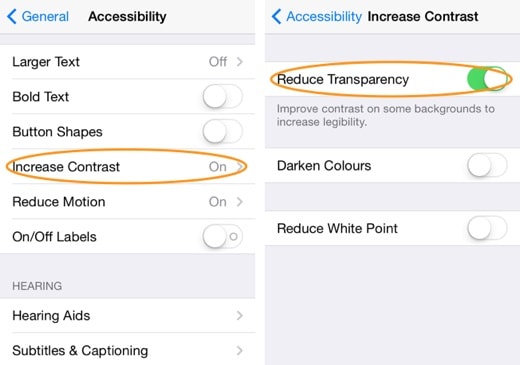
Knep 12: Fortsätt att uppdatera programvaran
Uppdatering av programvaran kommer att göra din telefon redo och åtgärda eventuella buggproblem, som omedvetet saktar ner telefonens hastighet. Följ dessa steg:
- >Inställningar
- >Klicka på Allmänt
- >Klicka på Programuppdatering
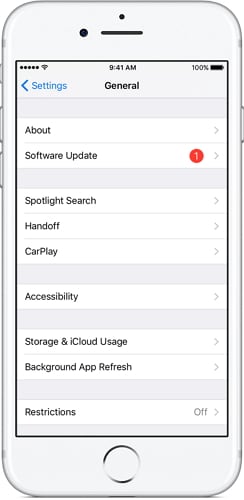
Knep 13: Ta bort apparna som inte används
I vår iPhone finns det ett antal appar som du inte använder och de får stort utrymme vilket gör behandlingen av telefonen långsam. Så det är dags att ta bort sådana appar, som inte används. För att göra det måste du följa:
- >Klicka och håll ned ikonen för App
- >Klicka på x-tecknet
- >Klicka på Ta bort för att bekräfta
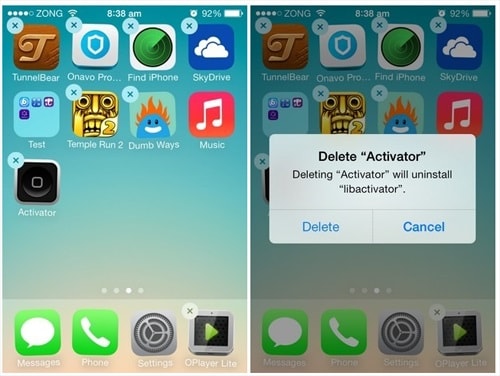
Knep 14: Aktivera alternativet Autofyll
När vi besöker webbplatser, finns det många tillfällen då vi måste fylla i vissa uppgifter upprepade gånger som äter mycket tid som webbformulär. Vi har lösningen för det. En funktion som kallas Autofyll kommer automatiskt att föreslå data enligt tidigare inmatade detaljer. För det:
- >Besök Inställningar
- >Safari
- >Autofyll
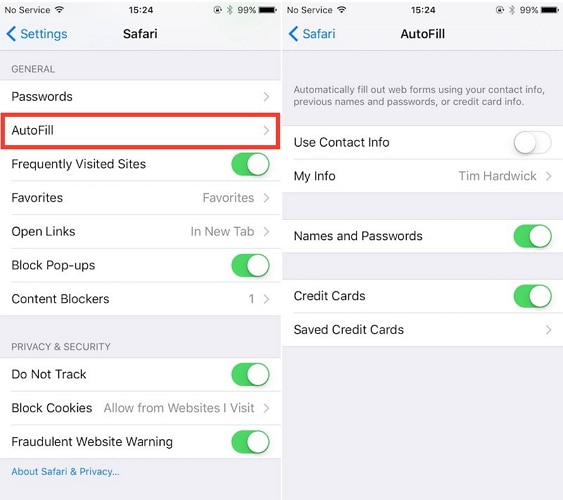
Knep 15: Minska funktioner för rörelseanimering
Genom att använda rörelsefunktionen ändras bakgrunden på iPhone när du ändrar platsen för din telefon. Men den här animationstekniken använder telefonens processorkraft och saktar därför ner hastigheten. För att komma ur den här funktionen måste vi gå:
- >Inställningar
- > Allmänt
- >Klicka på Tillgänglighet
- >Klicka på alternativet reducera rörelse

Knep 16: Starta om iPhone
Det är nödvändigt att starta om iPhone då och då för att släppa det onödiga dolda RAM-minnet och öppna appar. Som i sinom tid upptar utrymmet och minskar hastigheten på iPhone.
För att starta om iPhone måste vi hålla ned sömn-/väckningsknappen tills den stängs av. Upprepa sedan nedtryckning och tryck på knappen för att starta om.
I den här artikeln kom vi över några idéer för att göra din interaktion med din iPhone enklare och snabbare. Det kommer att spara din tid samt öka produktionen och processorkraften på din iPhone. Hoppas den här artikeln hjälpte dig att veta hur du gör iPhone snabbare.
Senaste artiklarna

